OS X Finder to doskonałe narzędzie do organizowania dokumentów i projektów w hierarchii folderów; jest jednak nieco ograniczony. Jeśli chcesz zachować tę hierarchię jako listę w pliku, Finder i OS X nie oferują tych opcji. Podczas gdy Finder obsługuje drukowanie wykazu folderów poprzez przeciągnięcie folderu do kolejki wydruku, chodzi o ograniczenie opcji wyświetlania elementów folderów.
Alternatywą jest użycie zrzutów ekranu; są to jednak statyczne obrazy, w których nie można wybierać, kopiować ani zarządzać innymi przedmiotami.
Inną alternatywą jest próba użycia Automatora, AppleScript lub skryptów powłoki (w tym narzędzi takich jak "drzewo" do hierarchii list) w celu skonstruowania przepływu pracy w tym celu; czasem może to zająć trochę rozwoju i testowania, a także trudne zadanie, szczególnie dla tych, którzy nie znają języków skryptowych.

Mimo to istnieje łatwiejsza opcja z bezpłatnym narzędziem TextWrangler dostępnym dla OS X z oprogramowania BareBones. Jedną z funkcji obsługiwanych przez TextWrangler jest możliwość utworzenia drzewa hierarchicznego z wcięciem tabulatora i wyświetlania go w dokumencie tekstowym poprzez przeciągnięcie folderu do okna dokumentu. Jednak ta funkcja będzie zawierać wszystkie pliki i foldery w hierarchii, które czasami mogą nie być potrzebne.
Jeśli interesują Cię tylko pokazywanie folderów w strukturze katalogów bez plików, możesz to zrobić, korzystając z tego, jak TextWrangler zarządza notacją folderu w swojej funkcji listingu katalogów.
W OS X symbolem separatora folderów jest przedni ukośnik; Jest to jednak zmiana w stosunku do klasycznego systemu Mac OS, w którym separatorem folderów był dwukropek. Mimo to system OS X nadal rozpoznaje dwukropek jako zarezerwowany symbol i domyślnie nie zezwala na używanie go w nazwach plików. Jednak w swojej funkcji wyświetlania katalogów TextWrangler użyje dwukropka do oddzielenia folderów.
Ponieważ masz gwarancję, że większość ścieżek folderów w TextWrangler będzie zawierała dwukropki, a listy plików pod nimi nie będą, możesz użyć tej różnicy, aby wyodrębnić linie z listy folderów, aby uzyskać tylko listę katalogów w drzewie, zamiast tego wszystkich plików. Aby to zrobić, wykonaj następujące kroki:

- Uruchom TextWrangler i przeciągnij żądany folder do pustego okna dokumentu.
- Wybierz "Process Lines Containing" z menu Text.
- Wpisz pojedynczy symbol dwukropka w polu "Znajdź linie zawierające" i zaznacz opcję kopiowania do nowego dokumentu.
- Kliknij przycisk Process.
Po wykonaniu tych kroków TextWrangler utworzy nowy dokument zawierający tylko drzewo hierarchii folderów dla wybranego folderu Findera.






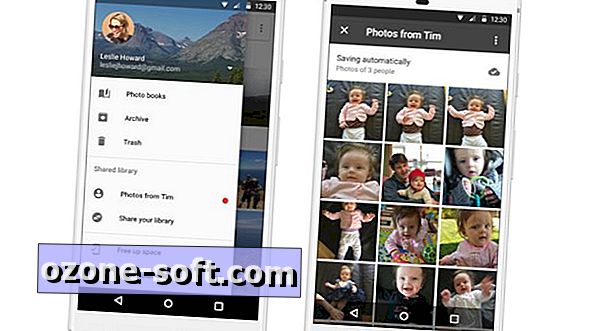






Zostaw Swój Komentarz